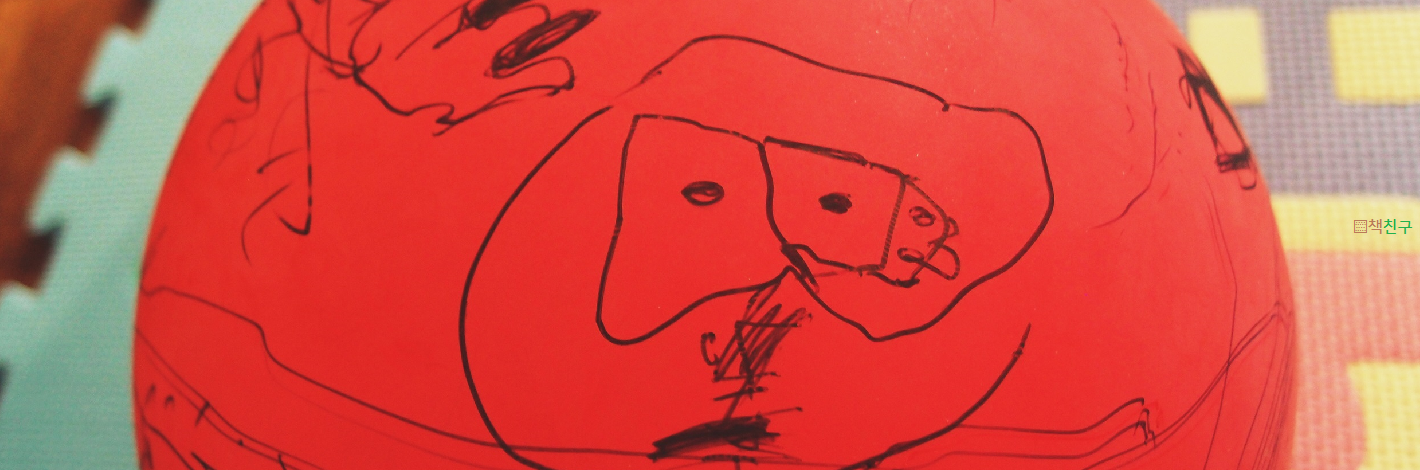|
방문하는 블로그마다 다음 뷰가 있길래 설치하는 방법이 쉬운 줄 알았는데 의외로 헤맨 끝에 설치할 수 있었습니다. 중요한 점이 있는데, 다음 뷰에서 보이고자 하는 글은 티스토리에서 공개여부가 발행여야 합니다. 1. 다음 뷰는 플러그인 형태로 티스토리에 설치할 수 있습니다. 다음 뷰의 플러그인은 티스토리 관리자에 들어가면 플러그인>글 보내기에 있습니다. 2. Daum View 라고 쓰인 제목을 선택, 빨간 네모 부분을 체크하고 사용을 선택합니다 뷰를 이용하기 위해서는 포털사이트 다음(Daum) 회원이어야 하며, Daum에 로그인 후 다음 뷰 가입하기를 하여야 합니다. 뷰로 바로 가려면 파란색 부분을 클릭합니다. 3. 우측의 가입하기를 클릭합니다. 4. 3번 그림에서 My view로 들어가, 블로그글을 뷰로 보내기 위해 새 글 보내기를 클릭합니다. 나타난 화면에서 송고할 글 선택에서 보낼 글을 고르고, 채널 선택하기에서 글이 소속되고자 하는 카테고리(채널)을 선택합니다. view로 글 보내기를 클릭합니다. 등록된 글은 최신글 목록에서 확인할 수 있는데, 바로 보이지 않을 때는 옆의 내 글만 보기를 클릭해 봅니다. 5. 이제부터 티스토리에 올릴 소스 코드를 받습니다. 4번 그림에서 최신글 목록에서 코드를 퍼갈 글제목을 클릭합니다. 나타난 새 창 맨 위 뷰 관련 화면에서 오른쪽 상단의 퍼가기를 클릭합니다. 6. 박스형, 얇은 박스형, 버튼형 중 원하는 형태를 선택합니다. 얇은 박스형은 박스형에서 Daum 로고와 view on 이 줄어든 형태이고, 버튼형은 손가락만 나타납니다. 소스를 선택, 복사합니다. 7. 티스토리의 관리자에서 복사해온 소스를 붙여넣기 합니다. 다음 뷰에서 선택했던 글과 티스토리의 글은 같은 글이어야 하니, 해당글을 열어 원하는 위치에 붙여넣습니다. 8. 뷰가 적용된 화면입니다. 배너를 가운데로 정렬하려면 복사해온 소스 앞뒤에 <center>과 </center>을 함께 적어줍니다. 예) <center><embed ~~~중간 생각 ~~~></embed></center> 9. 모든 과정이 끝났고, 앞으로 쓰는 글부터는 다음 뷰에 직접 접속하지 않아도 쉽게 글을 보낼 수 있습니다. 티스토리 관리자에서 플로그인을 사용설정할 때, 글쓰기 페이지의 공개여뷰 부분에 view 분류선택과 view 이벤트선택의 기능이 저절로 생깁니다. 공개설정(발행)에서 발행에 체크를 하고 옆에 있는 view 분류선택에서 다음 뷰에 올라갈 채널(카테고리)를 선택합니다. 보내지 않으려면 선택하지 않고 그대로 둡니다. '블로그 만들며 나누기' 카테고리의 다른 글
|
| △ TOP |